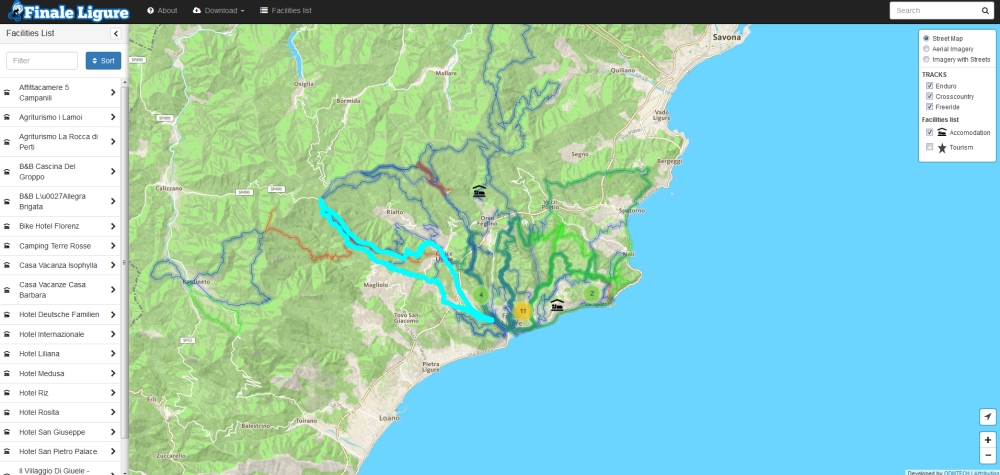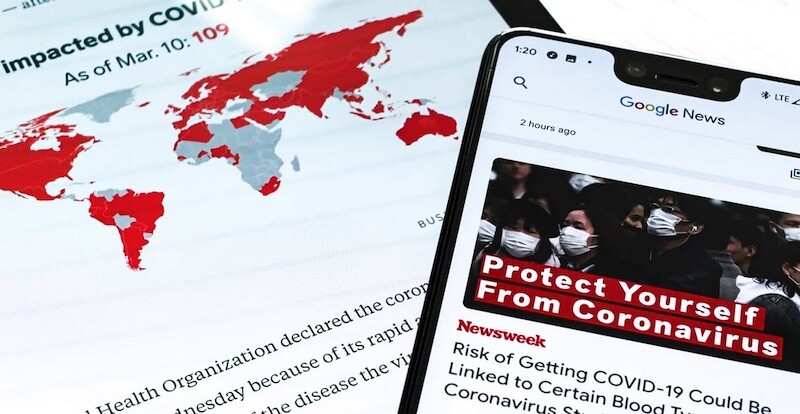Spostare Grossi Database per Migrare Joomla o WordPress: Guida Completa
- Joomla
- 26 settembre 2012
Indice dei contenuti
Quando esegui il restyling, l’upgrade o la migrazione di grandi portali costruiti con CMS come Joomla o WordPress, spesso ti trovi di fronte a una sfida significativa: il trasferimento di database MySQL che superano i 2 MB consentiti dal dumping di phpMyAdmin. In questo articolo, esploreremo come affrontare questo problema utilizzando BigDump e un ambiente virtuale locale con XAMPP, e le modifiche necessarie ai file di configurazione. In qualità di Web Master e Web designer mi trovo spesso di fronte a questo problema.
Comprendere il problema dei database di grandi dimensioni
Quando gestisci siti web complessi e con contenuti abbondanti, i database possono diventare molto grandi, spesso superando il limite di 2 MB imposto da phpMyAdmin per il dumping e il caricamento dei file. Questo può rendere difficile l’esecuzione di operazioni di migrazione e backup, specialmente se non hai accesso a strumenti adeguati.
Soluzione: Utilizzare BigDump e XAMPP
Per superare questo limite, puoi utilizzare BigDump, uno script PHP progettato per importare grandi file SQL in MySQL. Inoltre, configurare un ambiente locale con XAMPP ti permette di testare e lavorare sui tuoi siti Joomla e WordPress senza problemi. Ecco come procedere:
1. Installare XAMPP
XAMPP è una soluzione facile e veloce per creare un ambiente di sviluppo locale. Include Apache, MySQL e PHP, rendendolo ideale per testare e migrare siti web.
- Scarica e installa XAMPP dal sito ufficiale.
- Avvia XAMPP e assicurati che Apache e MySQL siano in esecuzione.
2. Configurare BigDump
BigDump è uno strumento utile per importare database di grandi dimensioni in MySQL. Segui questi passaggi per configurarlo:
- Scarica BigDump dal sito ufficiale di BigDump.
- Carica BigDump nella tua directory di lavoro, tipicamente
htdocsin XAMPP. - Modifica il file
bigdump.phpcon la seguente impostazione: $linespersession = 1000; - Questo numero rappresenta le righe da eseguire per ogni sessione di importazione.
3. Modificare il file php.ini
Per gestire file di dimensioni superiori, è necessario aggiornare le impostazioni di PHP nel file php.ini di XAMPP:
- Trova e apri
php.ini. La posizione di questo file può variare, ma di solito si trova nella cartellaphpall’interno della directory di installazione di XAMPP. - Aggiorna le seguenti direttive: post_max_size = 60M upload_max_filesize = 60M Questi cambiamenti aumentano i limiti di upload e POST a 60 MB, facilitando il caricamento di file di grandi dimensioni.
4. Importare il database
- Accedi a BigDump tramite il browser
- Compila i dettagli del database e carica il tuo file SQL.
- Avvia l’importazione. BigDump gestirà il processo, eseguendo il caricamento del database in sessioni controllate.
Conclusione
Utilizzare BigDump insieme a un ambiente locale configurato con XAMPP è una soluzione efficace per gestire e migrare grandi database MySQL per Joomla e WordPress. Seguendo questi passaggi e modificando le configurazioni necessarie, puoi superare le limitazioni di phpMyAdmin e facilitare il trasferimento e la gestione dei tuoi portali web.
FAQ
- Cos’è BigDump e come funziona? BigDump è uno script PHP che permette di importare file SQL di grandi dimensioni in MySQL, suddividendo il processo in sessioni gestibili.
- Come posso installare XAMPP? Scarica XAMPP dal sito ufficiale e segui le istruzioni di installazione. Avvia Apache e MySQL tramite il pannello di controllo di XAMPP.
- Perché è necessario modificare il file php.ini? Modificare il file php.ini aumenta i limiti di upload e POST, permettendo di caricare file SQL di grandi dimensioni.
- Come posso controllare se BigDump ha importato correttamente il database? Verifica i dati nel tuo ambiente locale e controlla i report di errore che BigDump potrebbe fornire durante l’importazione.
- Posso usare strumenti alternativi a BigDump? Sì, esistono altre soluzioni come MySQL Workbench o command line utilities, ma BigDump è particolarmente utile per importazioni tramite browser quando si lavora con file molto grandi.